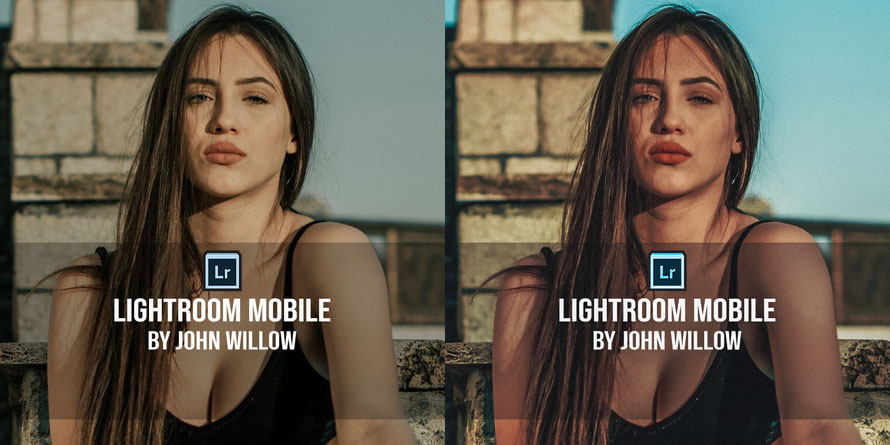
Was sind Presets?
Im Grunde lassen sich Presets mit den bekannten Filtern auf Instagram vergleichen.
Jemand hat den Filter entwickelt und du nutzt ihn, um Fotos und Videos in deiner Instagram Story aufzuhübschen.
Analog zur Funktion für Instagram, gibt es das ganze auch für das Bildbearbeitungsprogramm "Adobe Lightroom".
Ein Lightroom Preset kannst du in Lightroom quasi über dein eigenes Bild legen und ihm so ein "Finish" geben.
Nichtsdestotrotz kannst du ein vorgefertigtes Preset dennoch abändern um deinem Bild ein individuellen Touch zu verleihen.
Was ist Adobe Lightroom?
Lightroom wurde eben bereits von mir erwähnt, aber was genau ist das eigentlich?
Lightroom ist ein Adobe Programm, das dir dabei hilft, deinen Bildern einen vollkommeneren Look zu geben und bis zu einem gewissen Punkt zu bearbeiten.
Dieses Programm gibt es sowohl direkt für deinen Rechner/Laptop, als auch für dein Smartphone, egal ob IOS oder Android, suche einfach nach "Lightroom" in deinem Appstore. (Für's Handy ist das Tool zu 100% kostenlos!)
Lightroom gibt dir die Möglichkeit, deinen Bildern einen besonderen Look zu verleihen und deinen Style zu intensivieren.
Hast du eine ganze Bildserie, kannst du sie mit Lightroom ganz einfach im selben Stil bearbeiten und somit eine "Bildreihe" im selben Look erzeugen.
Das Tool spart dir vor allem Zeit und Aufwand und erleichtert dir die Arbeit, da die Bearbeitung eines einzelnen Bildes von 0 - 100 schonmal sehr Zeitintensiv sein kann.
Mit Presets bleibt dir dies erspart und du kannst die von dir abgeänderten Bildeinstellungen sogar abspeichern und auf weiteren Bildern anwenden.
Interessierst du dich für die Arbeit mit Lightroom oder nutzt das Programm sogar schon?
Auf Youtube gibt es zahlreiche How-To's und Tutorials hierzu.
Woher bekomme ich Lightroom und die Presets?
Adobe Lightroom für den Desktop, kannst du direkt über die Adobe Seite herunterladen und erstmal für 14 Tage kostenlos testen, dazu hier direkt ein Link.
Möchtest du Lightroom für dein Handy laden, gibt es hier die IOS Version & hier einmal die Android Version.
Lightroom Presets lassen sich oft als Paket mit verschiedenen Presets kaufen und downloaden.
Unsere Presets findest du beispielsweise, sehr preiswert, hier im Shop.
Nachdem du Presets, die dir gefallen und zu deinem Stil passen, heruntergeladen hast, befinden sich die Dateien auf deinem Computer oder eben deinem Handy.
Du hast jetzt das Recht, die Presets anzuwenden und auf deinen eigenen Bilder anzuwenden.
Mit einem Mausklick/Tipp kannst du so jedes Bild „kernbearbeiten“ und kannst die Preset Einstellungen danach ggf. noch auf dein individuelles Bild anpassen, falls nötig.
Tipp: Unsere Preset Pakete sind nach Möglichkeit alle so aufgebaut, dass es nicht unbedingt nötig ist die Bilder im Nachgang nochmals abzuändern, da wir darauf geachtet haben, eine hohe Bildkompatibilität je nach Thema zu gewährleisten.
Wie nutze ich Lightroom Presets?
Hast du Presets erworben und heruntergeladen? sehr gut! dann kannst du sie direkt für deine Bildbearbeitung nutzen.
Generell kannst du das mit jedem Bild. Hochwertige RAW-Dateien funktionieren mit Presets am besten, da die Auflösung bei diesen einfach am besten ist und die Resultate einfach grandios werden.
Natürlich gehen aber auch Bilder im .jpg Format direkt von deinem Handy.
Mit einem Klick kannst du die Presets nun anwenden.
Dann kann ich dir nur folgenden Tipp geben: Sieh dir jedes Bild noch einmal genau an, nachdem du das Preset verwendet hast. Passt es wirklich gut auf das Bild (die meisten Preset-Pakete beinhalten verschiedene Presets und du kannst dich durchprobieren).
Solltest du noch den ein oder anderen Regler etwas verstellen, um ein ideales Ergebnis zu erreichen, ist das auch Prima.
Ein Preset gibt eine tolle Stimmungsrichtung für dein Bild vor, jedoch kann es auch bei Unseren Presets ab und an mal vorkommen, dass diese nicht bedingungslos auf alle Bilder passen, aufgrund von Belichtung, winkeln und co., daher probiere gerne etwas aus!
Wie Installiere ich Lightroom Presets auf dem Desktop?
1. Downloaded ADOBE LIGHTROOM direkt bei Adobe hier.
2. Installiert ADOBE LIGHTROOM auf eurem Laptop / Rechner.
3. Downloaded euer Preset Package zum Beispiel hier
4. Entpackt / Öffnet den Download (per Doppelklick oder Rechtsklick -> Entpacken nach Zielort)
5. Startet das Programm ADOBE LIGHTROOM
6. Importiert ein Bild, welches ihr bearbeiten wollt (BIBLIOTHEK -> Importieren -> Bild wählen)
7. Geht auf den ENTWICKELN – Modus
8. Öffnet links den Reiter VORGABEN
9. Rechtsklick in grauen Bereich -> IMPORTIEREN -> Preset – Dateien auswählen & importieren
10. Bild anklicken -> Preset per Mausklick anwenden -> Fertiges Bild
11. Falls nötig, Kleinigkeiten anpassen und individualisieren.
12. Bild mit Rechtsklick im unteren Rand anwählen -> Exportieren -> Qualität 100 – > Exportieren
13. Fertig ist euer Bild!
Wie Installiere ich Lightroom Presets auf dem Handy?
1. Öffnet Lightroom Mobile auf dem Gerät.
2. Importiert die Preset Dateien. (meist .DNG-Dateien)
3. Öffnet nun ein Foto nach dem anderen, Regler Einstellungen sollten jeweils sichtbar sein.
4. Tippt nun bei jedem Foto auf die drei Punkte oben rechts und Vorgabe erstellen.
5. Wählt alle Optionen bis auf Belichtung und Weißabgleich aus.
6. Speichert die Einstellungen als neue Vorgabe.
7. Wiederholt diesen Schritt für alle einzelnen Fotos.
8. Und auch dies ist nun getan und Ihr könnt loslegen!

Kommentar schreiben